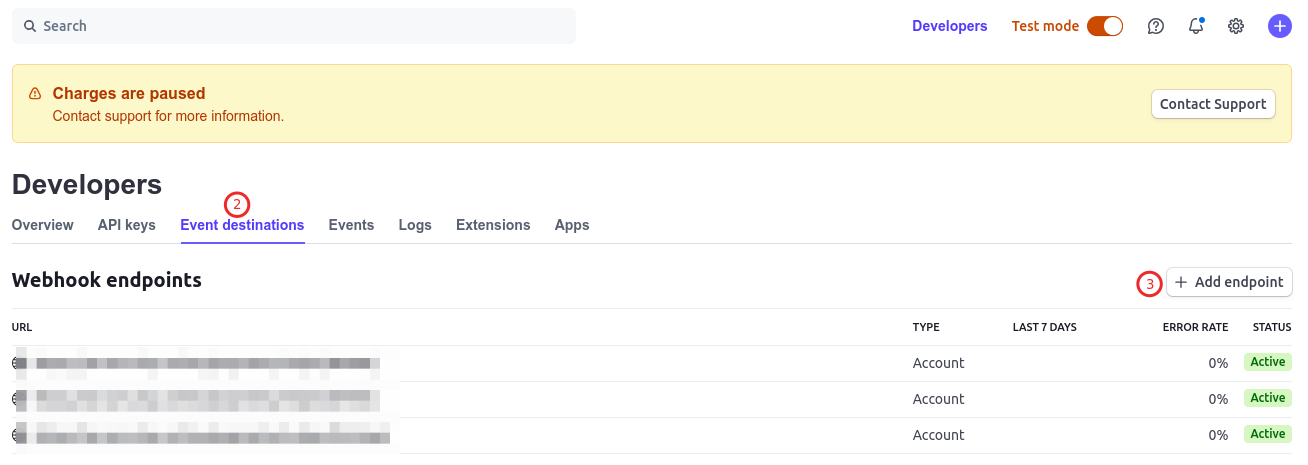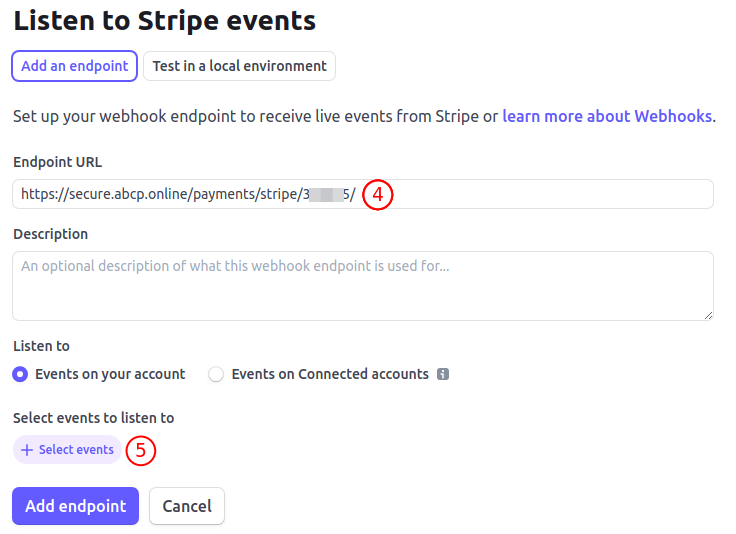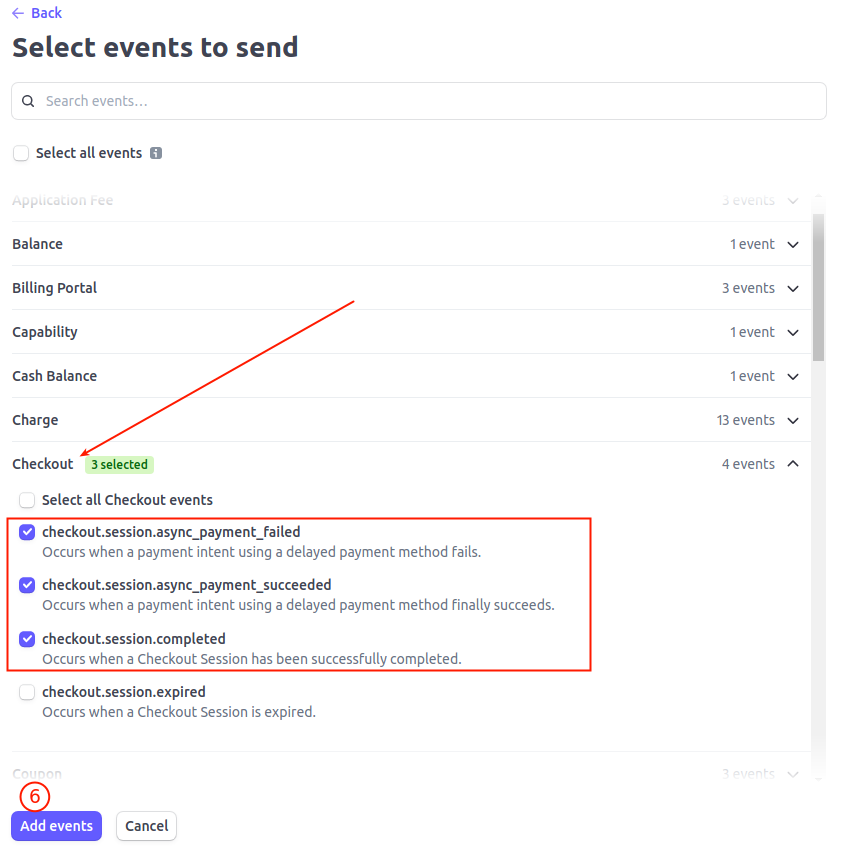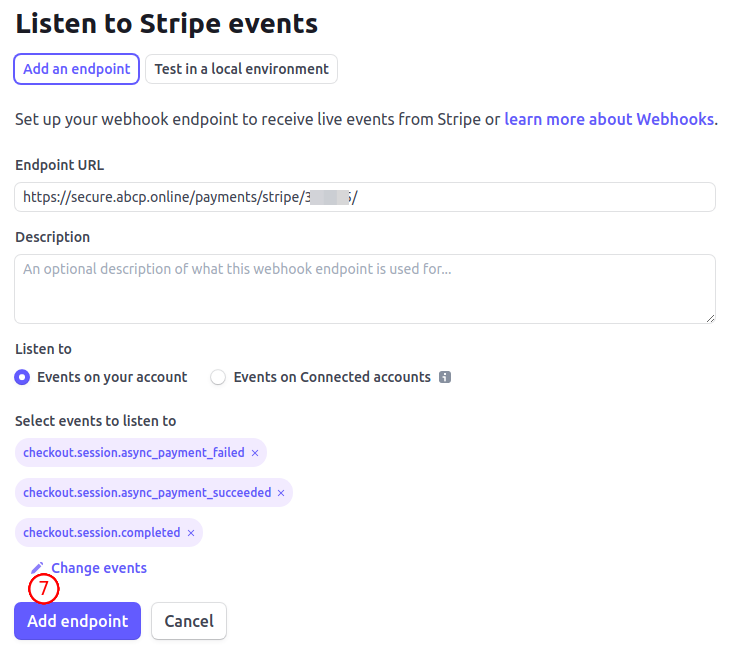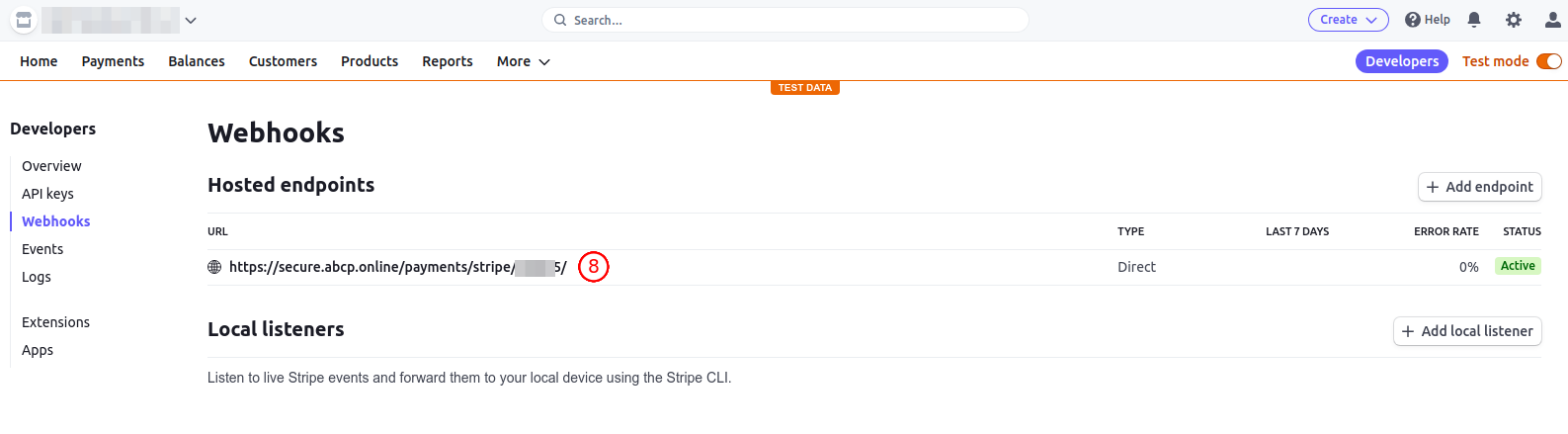Gushina (обсуждение | вклад) |
Gushina (обсуждение | вклад) |
||
| (не показана 1 промежуточная версия этого же участника) | |||
| Строка 1: | Строка 1: | ||
| − | = Stripe = | + | =Stripe= |
Международная платежная система https://stripe.com/ | Международная платежная система https://stripe.com/ | ||
| − | === Настройки в ЛК Stripe === | + | ===Настройки в ЛК Stripe=== |
''Первоначальные настройки производятся в тестовом режиме - '''"Test mode"''' в правом верхнем углу.'' | ''Первоначальные настройки производятся в тестовом режиме - '''"Test mode"''' в правом верхнем углу.'' | ||
| Строка 9: | Строка 9: | ||
Чтобы настроить аккаунт Stripe для приема платежей на сайте, необходимо совершить следующие действия : | Чтобы настроить аккаунт Stripe для приема платежей на сайте, необходимо совершить следующие действия : | ||
| − | # В ЛК Stripe зайдите в меню '''Developers'''; | + | #В ЛК Stripe зайдите в меню '''Developers'''; |
| − | # Перейдите в меню ''' | + | #Перейдите в меню '''Event destinations'''; |
| − | # Добавьте новый вебхук, нажав на кнопку '''+ Add Endpoint''' | + | #Добавьте новый вебхук, нажав на кнопку '''+ Add Endpoint''' |
[[Файл:Stripe123.png|граница]] | [[Файл:Stripe123.png|граница]] | ||
| − | 4. На открывшейся странице в поле '''Endpoint URL''' вставьте ссылку вида https:// | + | 4. На открывшейся странице в поле '''Endpoint URL''' вставьте ссылку вида https://secure.abcp.online/payments/stripe/ХХХХХХ/, где ХХХХХХ - ваш ID для настройки платежной системы. |
5. Ниже в поле '''Select events to listen to''' выберите 3 события: | 5. Ниже в поле '''Select events to listen to''' выберите 3 события: | ||
| Строка 41: | Строка 41: | ||
[[Файл:Stripe9.png|граница]] | [[Файл:Stripe9.png|граница]] | ||
| − | === Настройки в ПУ === | + | ===Настройки в ПУ=== |
В списке платежных систем выберите Stripe. | В списке платежных систем выберите Stripe. | ||
Текущая версия на 10:23, 19 ноября 2024
Stripe
Международная платежная система https://stripe.com/
Настройки в ЛК Stripe
Первоначальные настройки производятся в тестовом режиме - "Test mode" в правом верхнем углу.
После завершения настройки и проверки платежей нужно произвести такие же настройки при отключенном тестовом режиме, и прописать в ПУ боевые данные для подключения.
Чтобы настроить аккаунт Stripe для приема платежей на сайте, необходимо совершить следующие действия :
- В ЛК Stripe зайдите в меню Developers;
- Перейдите в меню Event destinations;
- Добавьте новый вебхук, нажав на кнопку + Add Endpoint
4. На открывшейся странице в поле Endpoint URL вставьте ссылку вида https://secure.abcp.online/payments/stripe/ХХХХХХ/, где ХХХХХХ - ваш ID для настройки платежной системы.
5. Ниже в поле Select events to listen to выберите 3 события:
checkout.session.async_payment_failed
checkout.session.async_payment_succeeded
checkout.session.completed
6. Выберите группу событий Checkout, отметьте указанные события, нажмите на Add events:
7. Нажмите на Add endpoint:
8. На странцие Webhooks нажмите на добавленный вебхук:
9. На открывшейся странице нажмите на Reveal около Signing secret. Скопируйте открывшееся значение.
Настройки в ПУ
В списке платежных систем выберите Stripe.
В настройках ПС в поле WebHook key введите скопированное значение Signing secret.
Параметры Publishable key и Secret key заполните соответствующими данными со страницы API keys в ЛК Stripe.